摘要: 今天小编给大家讲解Microsoft OfficeOutlook还原备份邮件的操作教程,有需要或者有兴趣的朋友们可以看一看下文,相信对大家会有所帮助的。
&n......
今天小编给大家讲解Microsoft Office
Outlook还原备份邮件的操作教程,有需要或者有兴趣的朋友们可以看一看下文,相信对大家会有所帮助的。
Microsoft Office Outlook还原备份邮件的操作教程
我们需要先开启Microsoft Office Outlook(微软邮箱),输入账号密码登入到邮件的主界面。并找到菜单中的‘档案’单击。
然后我们在档案菜单中,单击‘开启和汇出’。这里我们即将用到开启的功能。
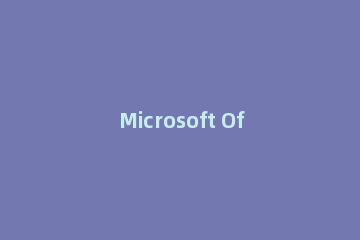
接着我们点击‘开启和汇出’后,会弹出扩展画面,在点击‘汇入汇出’,也就是邮件的还原加载和邮件的备份。
这时候我们在弹出的‘汇入汇出精灵中’,选择‘从其他程式或档案汇入’,并单击下一步。
再选择‘outlook资料档(.pst)’,点‘下一步’继续操作。
接着点击‘浏览’,选择备份文件,指定还原到哪里?然后点击下一步就会开始加载备份邮件。
最后加载完成后,就会在指定位置出现我们刚还原的邮件,而我这里是把寄件备份还原到了封存文件夹下。使用完成后,可以在刚还原的文件名称上,点击鼠标右键,选择‘关闭’。
看完了上文为你们描述的Microsoft Office Outlook(微软邮箱)还原备份邮件的具体操作方法,你们是不是都学会啦!
版权声明:本站部分文章和图片来源于网络,版权归原作者所有,如果侵犯你的版权,请发邮件,我们将及时删除!

.jpg)
.jpg)




